Shaxda tusmada
Tababarkaan, waxaad ku baran doontaa sida loo tiriyo qiyamka gaarka ah ee Excel oo wata qaacido, iyo sida loo helo xisaab toos ah oo qiimayaal kala duwan miiska pivot-ka ah. Waxaan sidoo kale ka wada hadli doonaa tiro tusaalooyin qaacido ah oo loogu talagalay tirinta magacyada gaarka ah, qoraallada, nambarada, qiyamka gaarka ah ee xasaasiga ah, iyo in ka badan.
Markaad la shaqaynayso xog-ururin weyn oo Excel ah, waxaa laga yaabaa inaad inta badan u baahato inaad ogow inta nuqul iyo gaar ah qiimahoodu jiraan. Mararka qaarkood, waxaa laga yaabaa inaad rabto inaad tiriso kala duwanaansho (kala duwan) qiyamka
Haddii aad booqatay blog-kan si caadi ah, waxaad horay u taqaanay qaacidada Excel si aad u tiriso nuqullada. Maantana, waxaan dooneynaa inaan sahaminno siyaabo kala duwan oo loo tiriyo qiyamka gaarka ah ee Excel. Laakin si loo caddeeyo, aan marka hore qeexno ereyada
- >
- Unique qiimaha - kuwani waa qiyamka ka muuqda liiska hal mar oo keliya.
- 4>Distinct qiimaha - kuwani waa dhammaan qiimayaal kala duwan oo ku jira liiska, tusaale qiyamka gaarka ah iyo dhacdooyinka 1aad ee qiyamka nuqulka ah 10>
Imikana, aan aragno sida aad u tirin karto qiimayaal gaar ah oo kala duwan oo Excel ah adiga oo isticmaalaya qaacidooyinka iyo astaamaha PivotTable>
Halkan waa hawl guud oo dhammaan isticmaalayaasha Excel ay tahay inay qabtaan hal mar. Waxaad haysataa liis xog ah oo waxaad u baahan tahay inaad ogaato tirada qiimaha gaarka ah ee taasla soco!
liiska. Sideed u samaynaysaa taas? Si ka fudud sidaad u malaynayso :) Hoos waxa aad ka heli doontaa dhawr qaacido oo lagu tiriyo qiyamka gaarka ah ee noocyada kala duwan.Tiri qiyamka gaarka ah ee tiirka
Adiga oo u malaynaya in aad Excel-kaaga ku leedahay tiir magacyo ah xaashida shaqada, oo waxaad u baahan tahay inaad tiriso magacyo gaar ah tiirkaas. Xalku waa in la isticmaalo shaqada SUM oo lagu daray IF iyo COUNTIF:
= SUM(IF(COUNTIF( range , range )=1,1,0)) 0> Xusuusin . Kani waa qaacido habaysan, markaa hubi inaad riixdo Ctrl + Shift + Geli si aad u dhammaystirto. Markaad tan sameyso, Excel wuxuu si toos ah ugu lifaaqi doonaa qaacidada { braces curly} sida sawirka hoose. Marnaba waa in aad gacanta ku qortaa xargaha curdanka ah, taasi ma shaqayn doonto.Tusaale ahaan, waxaanu tirinaynaa magacyo gaar ah oo u dhexeeya A2:A10, markaa qaacidadayadu waxay qaadataa qaabkan soo socda:
0>=SUM(IF(COUNTIF(A2:A10,A2:A10)=1,1,0))=SUM(IF(COUNTIF(A2:A10,A2:A10)=1,1,0))>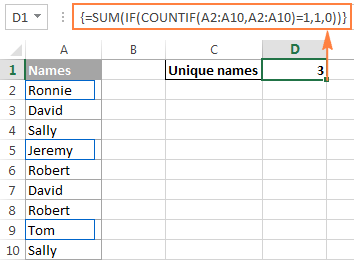 >
> Inta dheer ee casharkan, waxaan kaga hadli doonnaa dhowr nooc oo qaacido ah oo lagu tiriyo qiyamka gaarka ah ee noocyada kala duwan. Iyo sababta oo ah dhammaan qaacidooyinkaas waa kala duwanaanshiyaha qaacidooyinka qiyamka gaarka ah ee Excel, waxay macno samaynaysaa in la jebiyo qaacidada sare, si aad si buuxda u fahamto sida ay u shaqeyso oo aad u hagaajiso xogtaada. Haddii qof aanu xiiseyneynin farsamada, waxaad si toos ah ugu boodi kartaa tusaalaha qaacidada xiga.
>Sida Excel u tiriyo qaacidada qiimaha gaarka ah Sida aad aragto, 3 hawlood oo kala duwan ayaa loo isticmaalaa inteena gaarka ah. qaacidada qiimaha - SUM, HADDIIiyo COUNTIF. Markaad gudaha ka eegto, waa kuwan waxa shaqa kasta ay qabato: > - Shaqada COUNTIF waxay tirisaa inta jeer ee qiima kasta uu ka soo muuqdo xadka la cayimay.
Tusaalahan,
COUNTIF(A2:A10,A2:A10)waxay soo celinaysaa array{1;2;2;1;2;2;2;1;2}. > - IF shaqadu waxay qiimaysaa qiime kasta oo ka mid ah shaxanka ay soo celisay COUNTIF, waxay ilaalisaa dhammaan 1's (qiimaha gaarka ah), waxayna ku beddelaysaa dhammaan qiimayaasha kale eber .
Markaa, shaqada
IF(COUNTIF(A2:A10,A2:A10)=1,1,0)waxay noqotaaIF(1;2;2;1;2;2;2;1;2) = 1,1,0,taasoo isu beddesha array{1;0;0;1;0;0;0;1;0}halkaas oo 1 uu yahay qiime gaar ah 0na uu yahay qiime nuqul ah. - Ugu dambayntii, shaqada SUM waxay ku soo kordhinaysaa qiyamka shaxanka ay soo celisay IF waxayna soo saartaa tirada guud ee qiyamka gaarka ah, taas oo ah sida saxda ah ee aan rabnay.
Talo . Si aad u aragto waxa qayb gaar ah oo ka mid ah qaacidada qiyamka gaarka ah ee Excel ay ku qiimayso, ka dooro qaybta qaaciddada oo taabo furaha F9.
Tiri qiyamka qoraalka ee Excel
Hadii liiskaaga Excel ka kooban yahay tirooyin iyo qoraal labadaba, oo aad rabto in aad tiriso oo kaliya qiimaha qoraalka, ku dar shaqada ISTEXT qaacidada habaynta ee kor looga hadlay:
=SUM(IF(ISTEXT(A2:A10)*COUNTIF(A2:A10,A2:A10)=1,1,0))
Sida aad ogtahay, shaqada Excel ISTEXT waxay soo noqotaa RUN haddii qiimaha la qiimeeyay uu yahay qoraal, BEEN haddii kale. Mar haddii calaamaduhu (*) uu u shaqeeyo sida AND hawl wadeen qaabab habaysan, IF shaqadu waxay soo noqonaysaa 1 keliya haddii qiimihiisu yahay qoraal iyo mid gaar ah, 0 haddii kale. Ka dib marka shaqada SUM ay isku darto dhammaan 1-yada, waxaad heli doontaa tirinta qiyamka qoraalka ee gaarka ahqiyaasta>Sida aad ku arki karto sawirka kore, qaacidodu waxay soo celinaysaa wadarta tirada qiimaha qoraalka gaarka ah, marka laga reebo unugyo maran, lambaro, qiyamka macquulka ah ee RUN iyo BEEN, iyo khaladaadka.
Tiri qiimayaasha nambarada gaarka ah ee Excel
14>Si aad u tiriso tirooyin gaar ah oo ku jira liiska xogta, isticmaal qaacido habaysan sida aynu hadda u isticmaalnay tirinta qiyamka qoraalka gaarka ah, iyadoo ay ku kala duwan yihiin kaliya in aad ISNUMBER ka geliso ISTEXT qaacidadaada gaarka ah:<3
=SUM(IF(ISNUMBER(A2:A10)*COUNTIF(A2:A10,A2:A10)=1,1,0))
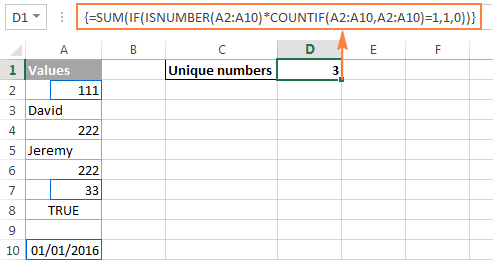 >
>
Tiri qiyamka gaarka ah ee kiis-xasaasi ee Excel
Haddii miiskaagu ka kooban yahay xog xasaasi ah, habka ugu fudud ee loo tiriyo qiyamka gaarka ah ayaa abuuraya tiir caawiye leh qaacidada soo diyaarsan ee soo socota si loo aqoonsado shayada nuqul ka mid ah iyo kuwa gaarka ah:
> =IF(SUM((--EXACT($A$2:$A$10,A2)))=1,"Unique","Dupe")0> =COUNTIF(B2:B10, "unique")formula:
= SUM gaaban halkii aad ka geli lahayd Gelida caadiga ahkeystroke.Beddelkeeda, waxaad isticmaali kartaa shaqada SUMPRODUCT oo waxaad ku buuxin kartaa qaacidada sida caadiga ah adigoo riixaya furaha Gelida:
= SUMPRODUCT(1/COUNTIF( range, > kala duwan))Tusaale ahaan, si loo tiriyo qiimayaasha kala duwan ee kala duwan ee A2:A10, waxaad raaci kartaa midkood:
> =SUM(1/COUNTIF(A2:A10,A2:A10))> Ama> =SUMPRODUCT(1/COUNTIF(A2:A10,A2:A10)) kala duwan oo cayiman. Tusaalaha kore, natiijada shaqada COUNTIF waa sida soo socota: {2;2;3;1;2;2;3;1;3} .
Intaas ka dib, tiro hawlgallo qaybin ah ayaa la sameeyaa, halkaas oo qiime kasta oo ka mid ah diyaarinta loo isticmaalo qaybiye leh 1 sida qaybsiga. Tani waxay u rogtaa dhammaan qiimayaasha nuqul ka mid ah tirooyin jajab ah oo u dhigma tirada dhacdooyinka nuqul ka mid ah. Tusaale ahaan, haddii qiimihiisu ka soo muuqdo 2 jeer liiska, waxa uu soo saarayaa 2 walxood oo isku duba rid ah oo qiimahoodu yahay 0.5 (1/2=0.5). Oo haddii qiimihiisu soo baxo 3 jeer, waxay soo saartaa 3 shay oo shaxanka ah oo qiimahoodu yahay 0.3(3). Tusaalahayaga, natiijadii 1/COUNTIF(A2:A10,A2:A10)) waa array {0.5;0.5;0.3(3);1;0.5;0.5;0.3(3);1;0.3(3)} .
Miyaan macno badan samaynayn ilaa hadda? Taasi waa sababta oo ah weli maynaan dabaqin shaqada SUM/SUMPRODUCT. Marka mid ka mid ah hawlahan uu isku daro qiyamka shaxda, wadarta dhammaan tirooyinka jajabka ee shay kasta oo gaar ah ayaa had iyo jeer soo saara 1, iyada oo aan loo eegin inta jeer ee sheygaas ka jira liiska. Iyosababtoo ah dhammaan qiyamka gaarka ah waxay ugu muuqdaan shaxda sida 1's (1/1=1), natiijada kama dambaysta ah ee lagu soo celiyay qaacidadu waa tirada guud ee dhammaan qiimayaasha kala duwan ee liiska. noocyada
Sida xaalku yahay tirinta qiyamka gaarka ah ee Excel, waxaad isticmaali kartaa kala duwanaanshiyaha asalka ah ee Excel tirinta qaacido kala duwan si aad u maareyso noocyada qiimaha gaarka ah sida nambarada, qoraalka, iyo qiimayaasha kiis-xasaasi ah.
0>Fadlan xasuusnoow in dhammaan qaacidooyinka hoose ay yihiin qaabab habaysan oo u baahan riix Ctrl+Shift+ Geli Waxaa laga yaabaa inay ku jiraan unugyo madhan, waa inaad ku dartaa shaqo IF ah oo hubin doonta tirada la cayimay ee bannaan (qaaciidada asalka ah ee Excel ee kor ku xusan waxay soo celin doontaa qaladka #DIV/0 kiiskan):= SUM(IF(<1)> kala duwan",1/COUNTIF( kala duwan, kala duwanaanshaha), 0))Tusaale ahaan, si loo tiriyo qiyamka kala duwan ee kala duwan ee A2:A10, isticmaal iyadoo la raacayo qaacidada habaysan :
=SUM(IF(A2:A10"",1/COUNTIF(A2:A10, A2:A10), 0))
> 22>
Qaabka lagu tiriyo qiyamka qoraalka ee kala duwan
Si loo tiriyo qiyamka qoraalka kala duwan ee tiirka, waxaan isticmaaleynaa Sida aad si fudud u qiyaasi karto, waxaanu si fudud u dhex gelin doonaa shaqada ISTEXT gudaha Excel count different formula:
= SUM(IF(ISTEXT(<) 1> kala duwan),1/COUNTIF( kala duwanaanshaha, kala duwanaanshaha),”))Oo halkan waa nolol dhab ahqaacidada tusaale ahaan:
=SUM(IF(ISTEXT(A2:A10),1/COUNTIF(A2:A10, A2:A10),""))
Foomuunka lagu tiriyo tirooyin kala duwan
Si loo tiriyo tirooyin kala duwan (lambaro, taariikho iyo wakhtiyo), isticmaal ISNUMBER shaqada:
=SUM (IF(ISNUMBER( kala duwanaanshaha),1/COUNTIF( kala duwanaanshaha, kala duwanaanshaha)),))Tusaale ahaan, in la tiriyo dhammaan tirooyinka kala duwan inta u dhaxaysa A2:A10, isticmaal qaacidada soo socota:
=SUM(IF(ISNUMBER(A2:A10),1/COUNTIF(A2:A10, A2:A10),""))
Tiri qiyamka kala duwan ee kiisaska xasaasiga ah ee Excel
Si la mid ah tirinta qiyamka xasaasiga ah ee kiis, habka ugu fudud in la tiriyo qiyamka kala duwan ee xasaasiga ah ee kiisku waa in lagu daro tiir caawiye oo leh qaacidada habaynta ee tilmaamaysa qiyamka gaarka ah oo ay ku jiraan dhacdooyinka koobiga ah ee ugu horreeya. Qaaciddada asal ahaan waxay la mid tahay tii aynu u xisaabinaynay qiyamka gaarka ah ee kiis-xasaasi ah, iyada oo hal isbeddel yar lagu sameeyay tixraac unug taas oo farqi weyn u samaynaysa:
=IF(SUM((--EXACT($A$2:$A2,$A2)))=1,"Distinct","")
Sida aad xasuusato, Dhammaan qaababka habaysan ee Excel waxay u baahan yihiin riix Ctrl + Shift + Geli .
Ka dib marka la dhammeeyo qaacidada sare, waxaad ku xisaabin kartaa "qiyamka" qaacidada caadiga ah ee COUNTIF sida tan:
> =COUNTIF(B2:B10, "distinct")<3 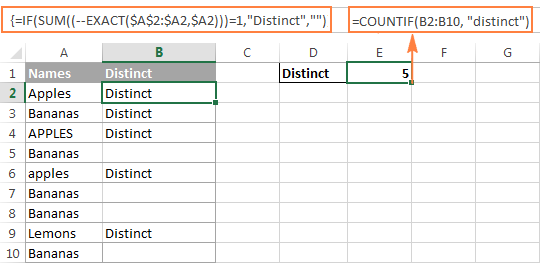
Haddii aysan jirin si aad ugu dari karto tiir caawiye xaashidaada shaqo, waxaad isticmaali kartaa kakan soo socda qaabka qaabaynta si aad u tiriso qiyamka kala duwan ee kiis-xasaasi ah la'aanteed abuurista tiir dheeraad ah:
=SUM(IFERROR(1/IF($A$2:$A$10"", FREQUENCY(IF(EXACT($A$2:$A$10, TRANSPOSE($A$2:$A$10)), MATCH(ROW($A$2:$A$10), ROW($A$2:$A$10)), ""), MATCH(ROW($A$2:$A$10), ROW($A$2:$A$10))), 0), 0))
Tusaale ahaan, inaad tiriso magacyo gaar ah ama kala duwan oo ku salaysan qiyamka tiirarka A (Magaca Koowaad) iyo B (Magaca Dambe), isticmaal mid ka mid ah hababka soo socda:
Formula si aad u tiriso safafka gaarka ah:
=SUM(IF(COUNTIFS(A2:A10,A2:A10, B2:B10,B2:B10)=1,1,0))
saf:
> =SUM(1/COUNTIFS(A2:A10,A2:A10,B2:B10,B2:B10))>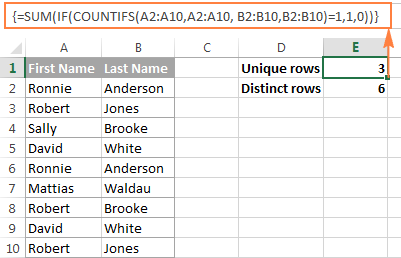 >Dabiici ahaan, kuma xaddidna tirinta safaf gaar ah oo ku salaysan laba tiir oo keliya, shaqada Excel COUNTIFS ayaa kor u qaadi karta. ilaa 127 kala duwanaansho/shuruudaha lammaane.>
>Dabiici ahaan, kuma xaddidna tirinta safaf gaar ah oo ku salaysan laba tiir oo keliya, shaqada Excel COUNTIFS ayaa kor u qaadi karta. ilaa 127 kala duwanaansho/shuruudaha lammaane.>Ku tiriso qiimayaal kala duwan oo Excel ah adoo isticmaalaya PivotTable
> Noocyadii ugu dambeeyay ee Excel 2013iyo Excel 2016waxay leeyihiin a sifo gaar ah oo u ogolaanaysa in si toos ah loo tiriyo qiyamka kala duwan ee miiska pivot. Shaashada soo socotaa waxay ku siinaysaa fikrad ah sida Excel Tirada Kala-duwanu eg tahay: 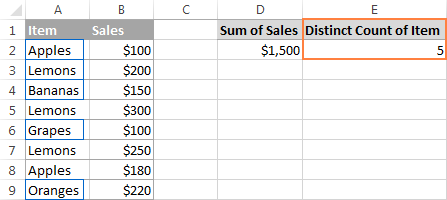 > 3> Si loo abuuro miis-mujuud oo leh tiro gaar ah oo tiir gaar ah, samee tillaabooyinka soo socda.
> 3> Si loo abuuro miis-mujuud oo leh tiro gaar ah oo tiir gaar ah, samee tillaabooyinka soo socda.
- >
- Dooro xogta lagu darayo miiska pivot, u beddel Insert tab, Tables group, oo guji PivotTable badhanka.
- In Abuur PivotTable wada hadal, dooro haddii aad dhigayso miiska pivot xaashida shaqada ee cusub ama hadda jirta, oo hubi inaad doorato Ku dar Xogtan ku socota Qaabka Xogta sanduuqa jeeg-garaynta. >
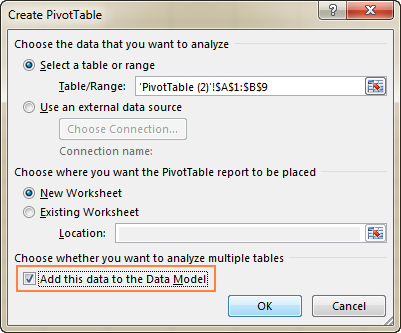
29>
Waxa kale oo aad siin kartaa magac khaas ah Tirintaada Kala duwan haddii aad rabto Jadwalka pivot-ka ee dhawaan la sameeyay ayaa muujin doona tirada kala duwan sida ka muuqata sawirka ugu horreeya ee qaybtan.
Talo. Kadib cusboonaysiinta xogta ishaada, xasuuso inaad cusboonaysiiso PivotTable si aad u soo kordhiso tirinta kala duwan. Si aad u cusboonaysiiso miiska pivot, kaliya dhagsii Refresh badhanka Analyze tab, gudaha Data kooxda.
>Tani waa sida aad u tiriso. qiyam kala duwan oo u gaar ah Excel. Haddii qof rabo inuu si dhow u eego qaacidooyinka looga hadlay casharkan, waxaa lagugu soo dhaweynayaa inaad soo dejiso muunad Excel Count Unique workbook>Waan kaaga mahadcelinayaa akhrinta waxaana rajeynayaa inaan mar kale ku arko usbuuca soo socda. Maqaalka soo socda, waxaan uga hadli doonaa siyaabo kala duwan oo lagu helo, shaandheynta, soo saarista iyo muujinta qiyamka gaarka ah ee Excel. Fadlan
